Applova aplikacija Opomniki je bila vedno odlično orodje za upravljanje seznamov opravil in opravil. Toda Apple je aplikaciji dal prenovo v iOS 13, zaradi česar bi morala biti še bolj uporabna in zmogljiva.
Natančneje, si bomo ogledali nekatere »družabne« funkcije, ki so vgrajene v aplikacijo Opomniki v iOS 13 – kot so seznami za skupno rabo in integracija opomnikov s sporočili. Vse te funkcije niso nove za iOS 13, vendar delujejo z roko v roki, da so opomniki veliko bolj zmogljivo orodje za upravljanje opravil.
Povezano:
- 13 majhnih, a neverjetno uporabnih sprememb in funkcij v iOS 13
- 5 skritih draguljev iOS 13, o katerih nihče ne govori
- Kako ponoviti ali premešati skladbe v aplikaciji Glasba v sistemu iOS 13
- Kje so nastavitve dostopnosti v iOS 13 in iPadOS? Našli smo ga in še več!
Vsebina
-
Kako deliti seznam v opomnikih
- Odstranite nekoga s seznama v skupni rabi
- Opomba o opomnikih v iOS 13
-
Integracija opomnikov in sporočil
- Povezane objave:
Kako deliti seznam v opomnikih
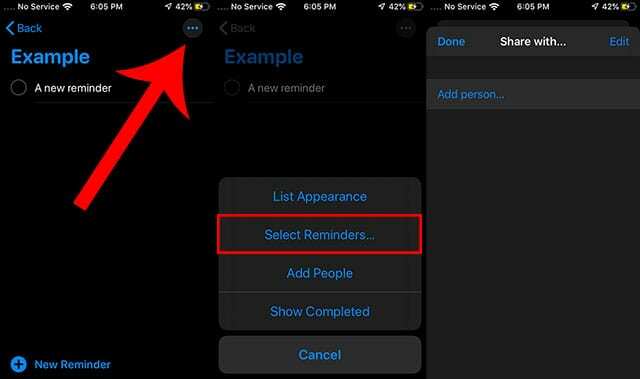
Opomniki že dolgo podpirajo možnost skupne rabe seznamov z osebami v vaših stikih. Tako lahko vsi, ki so dodani na seznam v skupni rabi, na njem vidijo različna opravila in celo dodajo svoje. To je priročen način za upravljanje seznamov živil in opravkov med družinami ali sodelavci.
Funkcija se v iOS 13 ni spremenila, vendar je na voljo nov način dostopa do nje. Tukaj je opisano, kako dodate osebe na seznam v skupni rabi v novi posodobitvi programske opreme.
- Zaženite aplikacijo Opomniki.
- Nato ustvarite nov seznam. (Lahko delite tudi obstoječi seznam, vendar bomo za namene tega članka naredili novega.)
- Ko je seznam odprt, tapnite ikono menija s tremi pikami v zgornjem desnem kotu zaslona.
- Zdaj bi morali videti nov pojavni meni z nekaj možnostmi. Za nadaljevanje tapnite gumb Dodaj osebe.
- V meniju Skupna raba z… tapnite Dodaj osebo…
- Zdaj morate samo vnesti ime ali e-pošto osebe. Prav tako lahko tapnete ikono +, da ročno dodate osebo s seznama stikov.
Ko oseba sprejme povabilo za dodajanje na določen seznam v opomnikih, lahko začne dodajati, urejati ali odstranjevati vnose s tega seznama.
Po drugi strani pa lahko samo lastnik seznama dejansko dodaja ali odstrani druge osebe s seznama. Omeniti velja tudi, da lahko na seznam v skupni rabi dodate toliko ljudi, kot želite, zaradi česar je odlična možnost za ustvarjanje družinskih seznamov opravil.
Odstranite nekoga s seznama v skupni rabi
Odstranitev nekoga iz opomnikov je skoraj enako preprosta kot dodajanje.
- Zaženite aplikacijo Opomniki in tapnite svoj seznam v skupni rabi.
- Dotaknite se ikone menija s tremi pikami v zgornjem desnem kotu.
- Tapnite Dodaj osebo ...
- Od tu lahko povlečete v levo po kateri koli osebi in pritisnete Ustavi skupno rabo.
Opomba o opomnikih v iOS 13
Omeniti velja, da ima nova aplikacija Opomniki in deljenje v iOS 13 posebno posebnost.
V prejšnjih različicah iOS-a ste lahko seznam delili s skoraj vsemi na seznamu stikov. Niti jim ni bilo treba imeti iPhone ali iPad – dokler so imeli aktiven račun iCloud, so lahko sprejeli povabilo in bili dodani na seznam.
Toda če uporabljate najnovejšo različico iOS 13 beta, se zdi, da vam bo nova aplikacija Opomniki omogočila samo dodajanje ljudi, ki prav tako izvajajo iOS 13.
Integracija opomnikov in sporočil
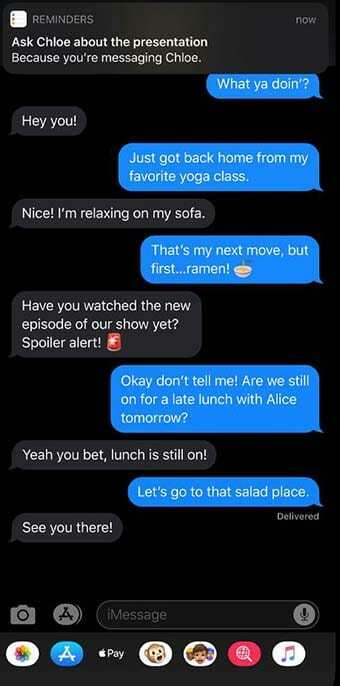
V zvezi z deljenjem opomnikov je Apple posodobil aplikacijo Opomniki, da deluje odlično v povezavi z aplikacijo Messages. Naj razložimo.
Prvič, zdaj lahko v opomnik dodate osebo s seznama stikov. Ko to storite, vam iOS lahko pošlje obvestilo, ki vas opomni na ta opomnik, ko naslednjič pošljete sporočilo tej osebi.
V praksi je to izjemno priročno. Recimo, da moraš Boba prositi za denar za plin, ko mu naslednjič pošlješ sporočilo. Če označite Boba v opomniku v iOS 13, vas bo sistem spodbudil, ko se boste naslednjič aktivno pogovarjali z njim.
Če želite nastaviti funkcijo, naredite naslednje.
- Zaženite aplikacijo Opomniki.
- Ustvarite nov opomnik ali poiščite obstoječega.
- Dotaknite se ikone »i« poleg polja z besedilom opomnika.
- V podoknu z informacijami bi morali videti novo možnost, ki pravi Opomni me pri pošiljanju sporočil. Tapnite ga, da ga omogočite.
- Tapnite Izberi osebo in izberite nekoga s seznama stikov.
- Če ste nekoga že dodali, lahko tapnete Uredi, da spremenite funkcijo.
Poleg te integracije bo iOS zdaj zaznal morebitne opomnike v nitih sporočil. To bi vam moralo omogočiti preprosto dodajanje opomnikov v aplikacijo Opomniki s samo dotikom.
Upamo, da vam bodo ti nasveti v pomoč. Kaj so nekatere od nov iOS 13 lastnosti, ki se jih veselite? Sporočite nam v spodnjih komentarjih.

Mike je samostojni novinar iz San Diega v Kaliforniji.
Čeprav pokriva predvsem Apple in potrošniško tehnologijo, ima pretekle izkušnje s pisanjem o javni varnosti, lokalni vladi in izobraževanju za različne publikacije.
Na novinarskem področju je nosil kar nekaj klobukov, vključno s pisateljem, urednikom in oblikovalcem novic.